
콘텐츠
이 기사는 내용의 정확성과 완전성을 보장하기 위해 편집자와 자격을 갖춘 연구원의 공동 작업으로 작성되었습니다.의 컨텐츠 관리 팀은 편집 팀의 작업을 신중하게 검토하여 각 항목이 당사의 고품질 표준을 준수하는지 확인합니다.
Adobe Acrobat Reader DC는 PDF 파일에 외부 파일을 첨부 할 수있는 훌륭한 소프트웨어입니다. Windows, Mac 또는 Android 모바일 컴퓨터를 사용하든이 기능을 쉽게 설치하고 즐길 수 있습니다.
단계
-
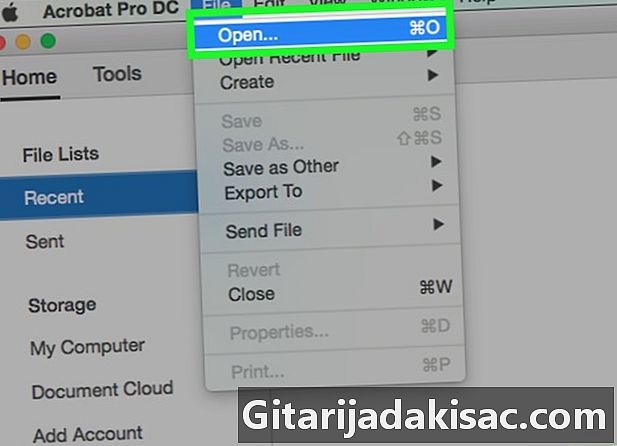
PDF 문서를여십시오. 이렇게하려면 먼저 Adobe Acrobat Reader DC 아이콘을 클릭해야합니다. 빨간색 테두리가 흰색으로 양식에 일치시키는. 그런 다음 옵션을 클릭하십시오 파일 화면 상단의 메뉴 표시 줄에있는 다음 열기 .... 이제 파일을 첨부 할 PDF 문서를 선택한 다음 열린.- 이 소프트웨어를 아직 사용하지 않은 경우 여기에서 무료로 다운로드 할 수 있습니다. 또한 Windows, Mac 또는 Android에 Adobe Acrobat Reader DC를 설치할 수 있습니다.
-
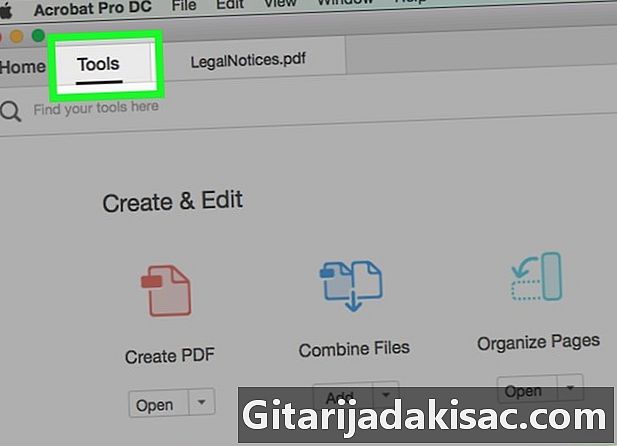
클릭 도구. 이 옵션은 창의 왼쪽 상단에 있습니다. -
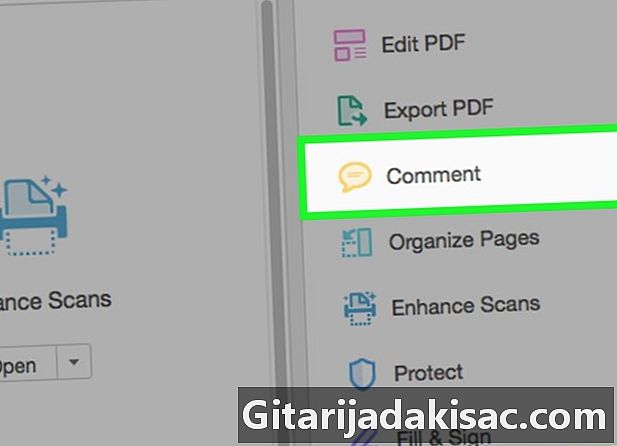
클릭 논평. 이 아이콘은 거품 e로 표시되며 창의 왼쪽 상단에 있습니다. -
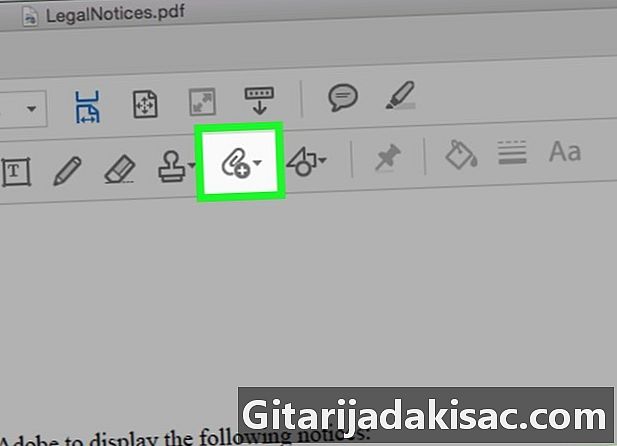
"+"가있는 종이 클립으로 표시되는 아이콘을 클릭하십시오. 이 아이콘은 창의 맨 위에있는 도구 모음에 있습니다. -

옵션을 클릭하십시오 파일 첨부. 클릭하면 커서가 클립 아이콘으로 바뀝니다. -
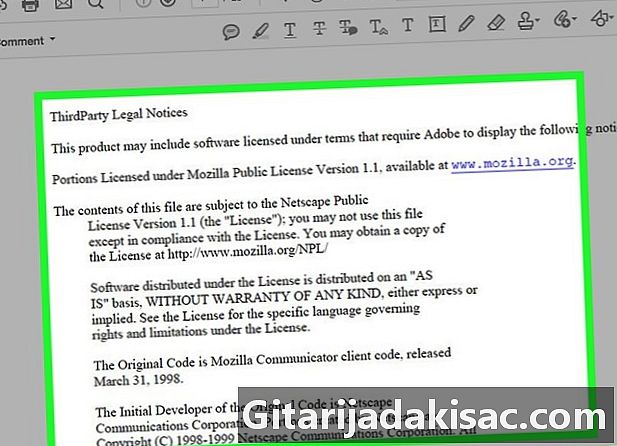
파일을 추가 할 위치를 클릭하십시오. -
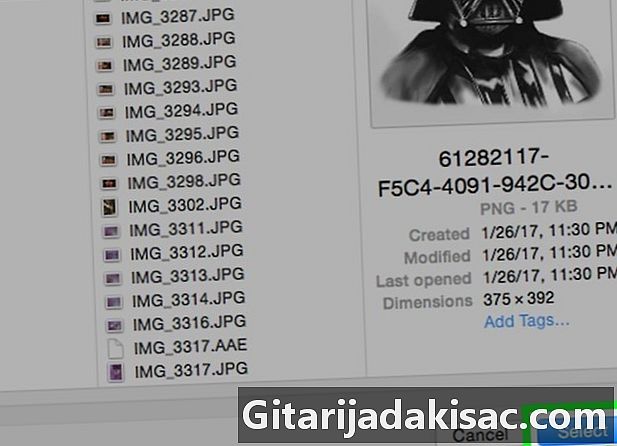
원하는 파일을 찾아 클릭하십시오 열린. -
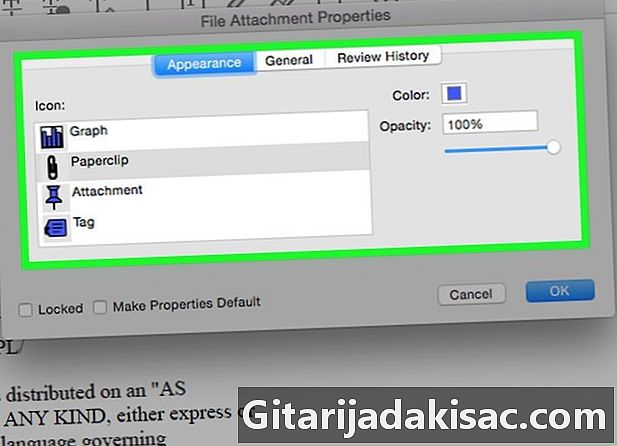
첨부 파일의 모양을 사용자 정의하십시오. 열리는 대화 상자를 사용하여 PDF 파일의 첨부 파일과 색상 및 불투명도를 나타내는 아이콘 모양을 선택하십시오. -
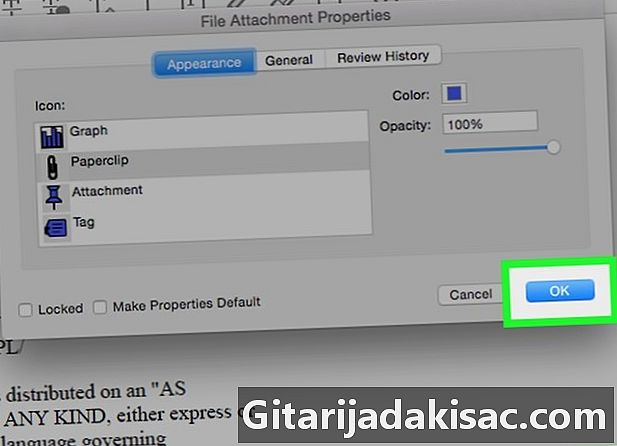
클릭 OK. -
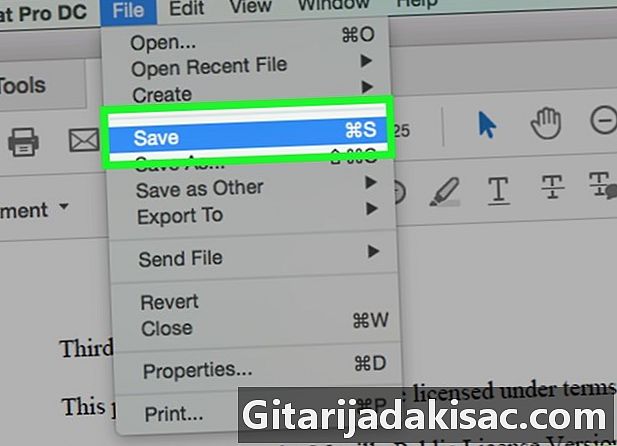
마지막으로 클릭 파일 그때 기록. 이 버튼은 메뉴 막대와 드롭 다운 메뉴에 각각 있습니다. 이제 첨부 파일이 PDF 문서에 저장되었습니다!